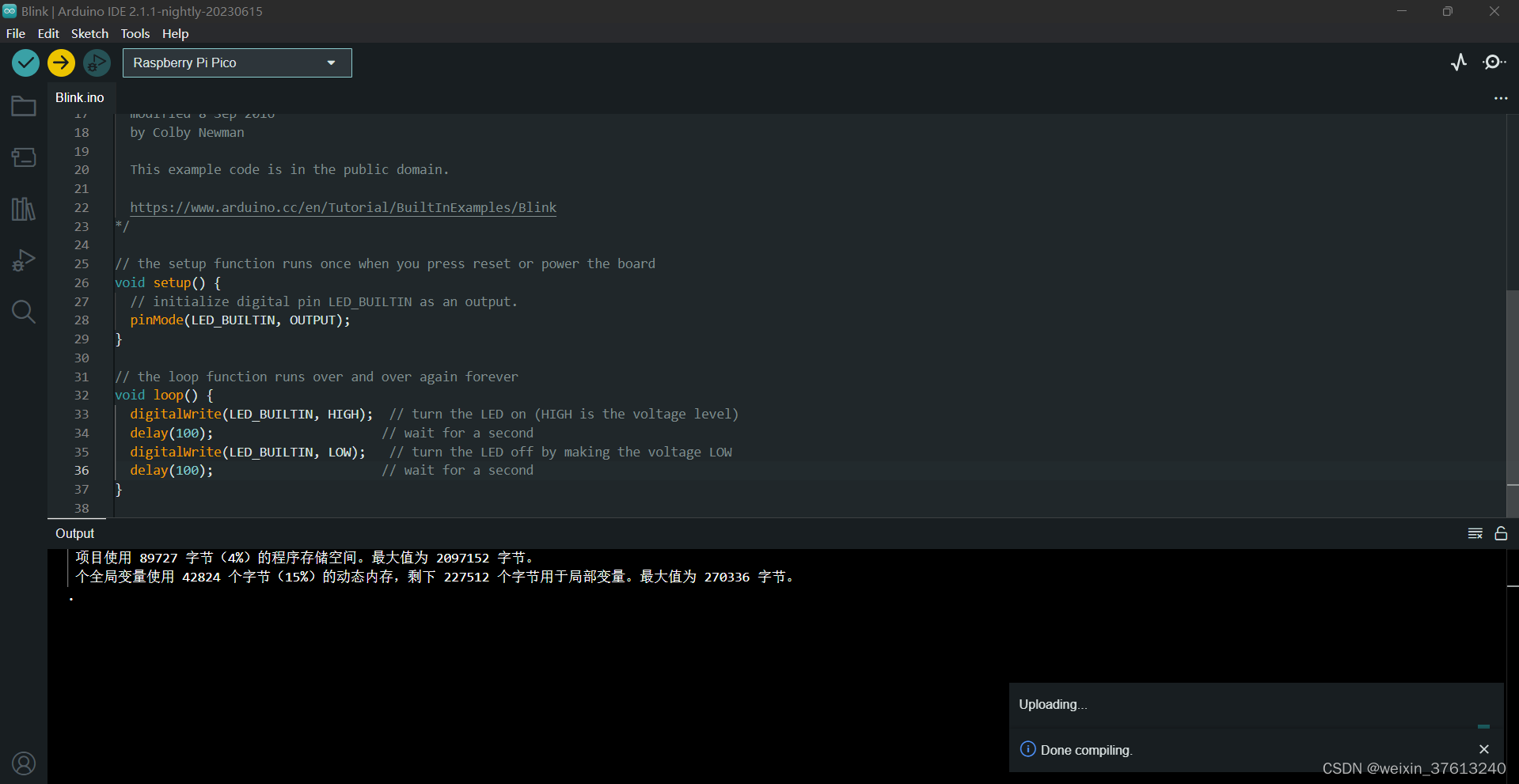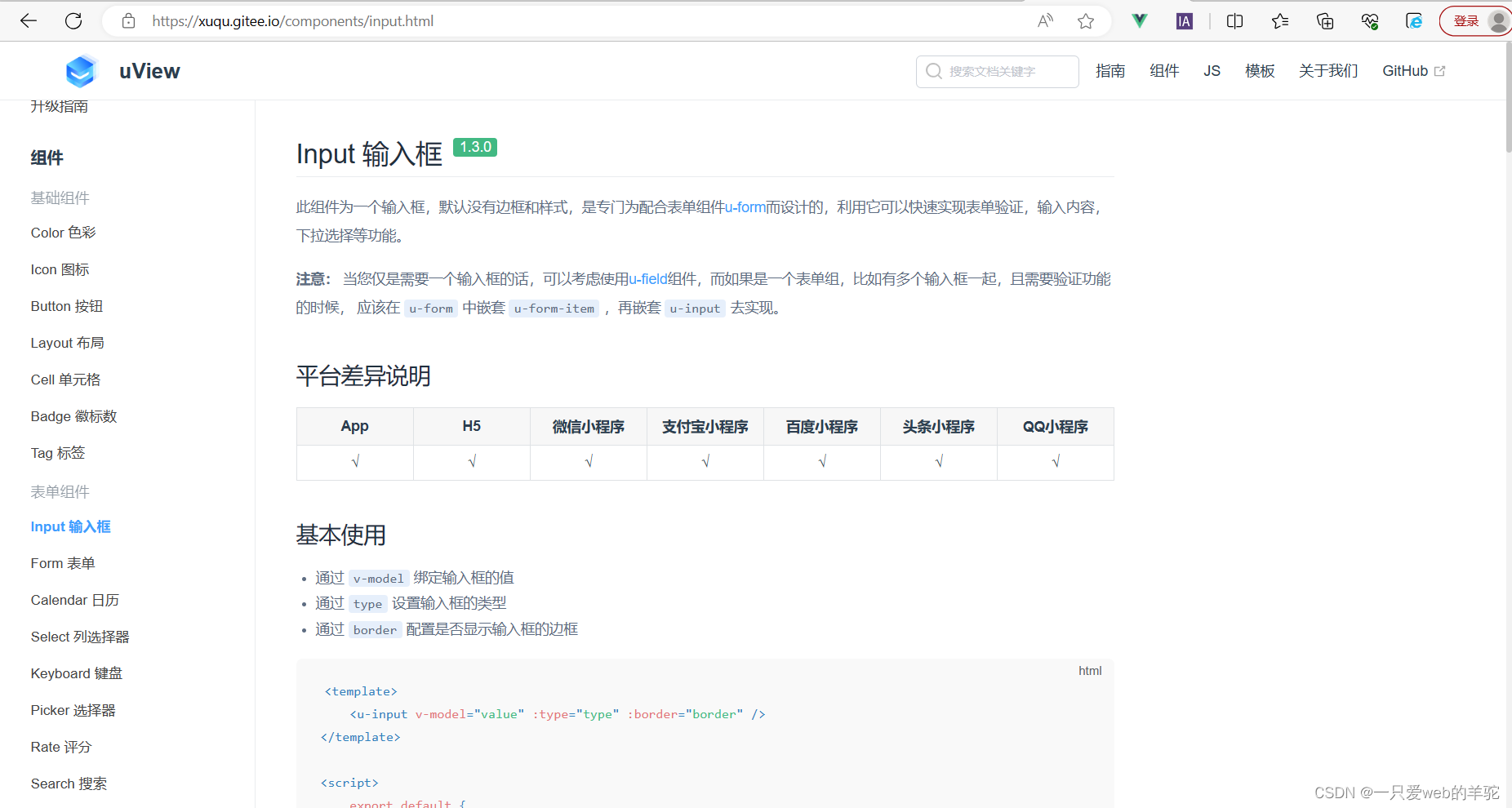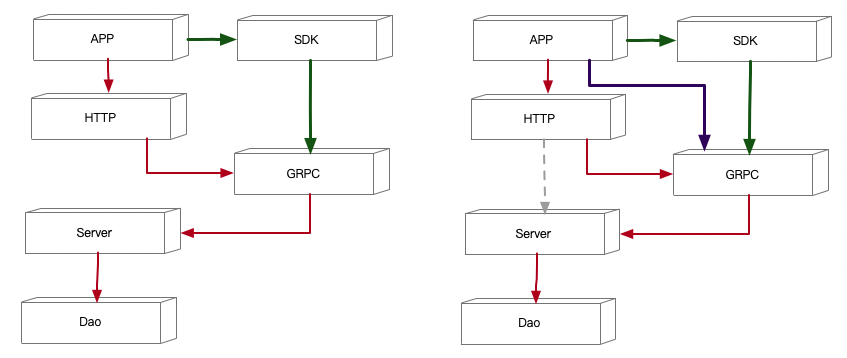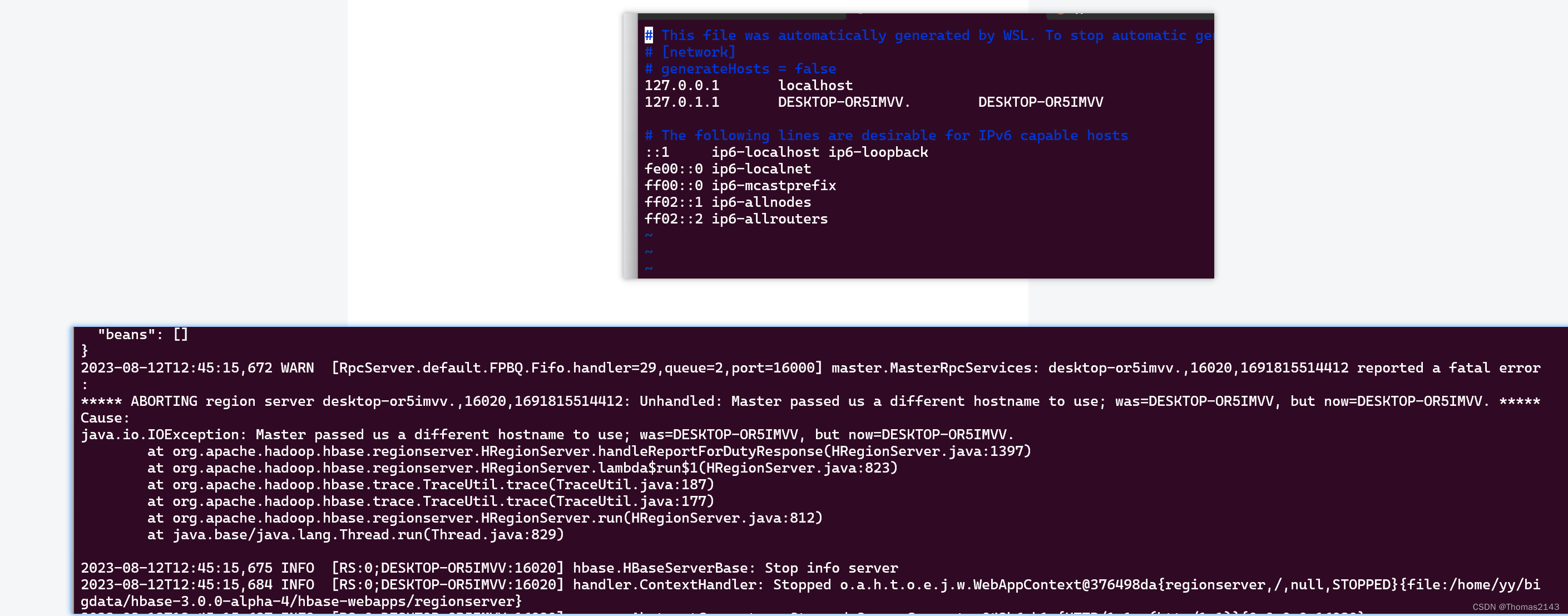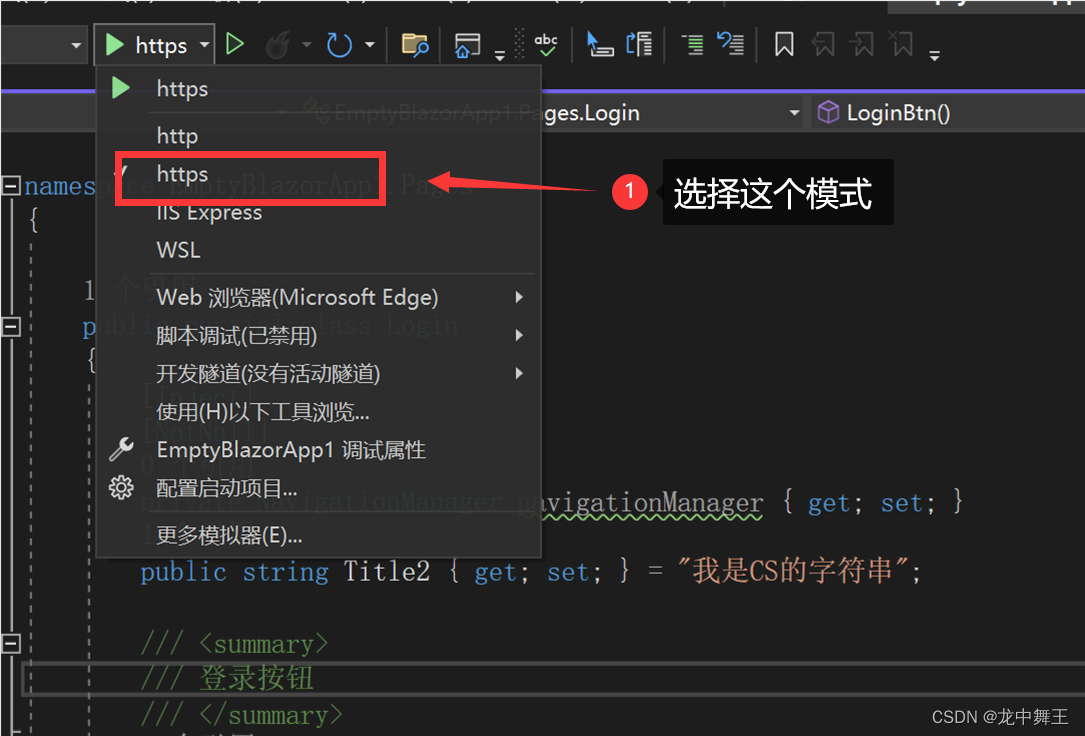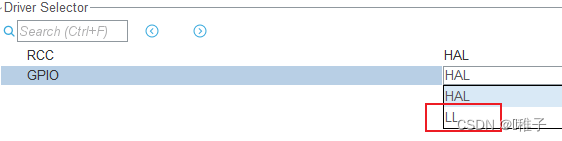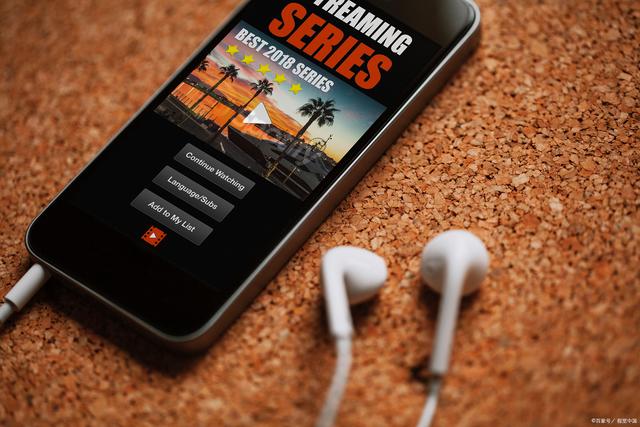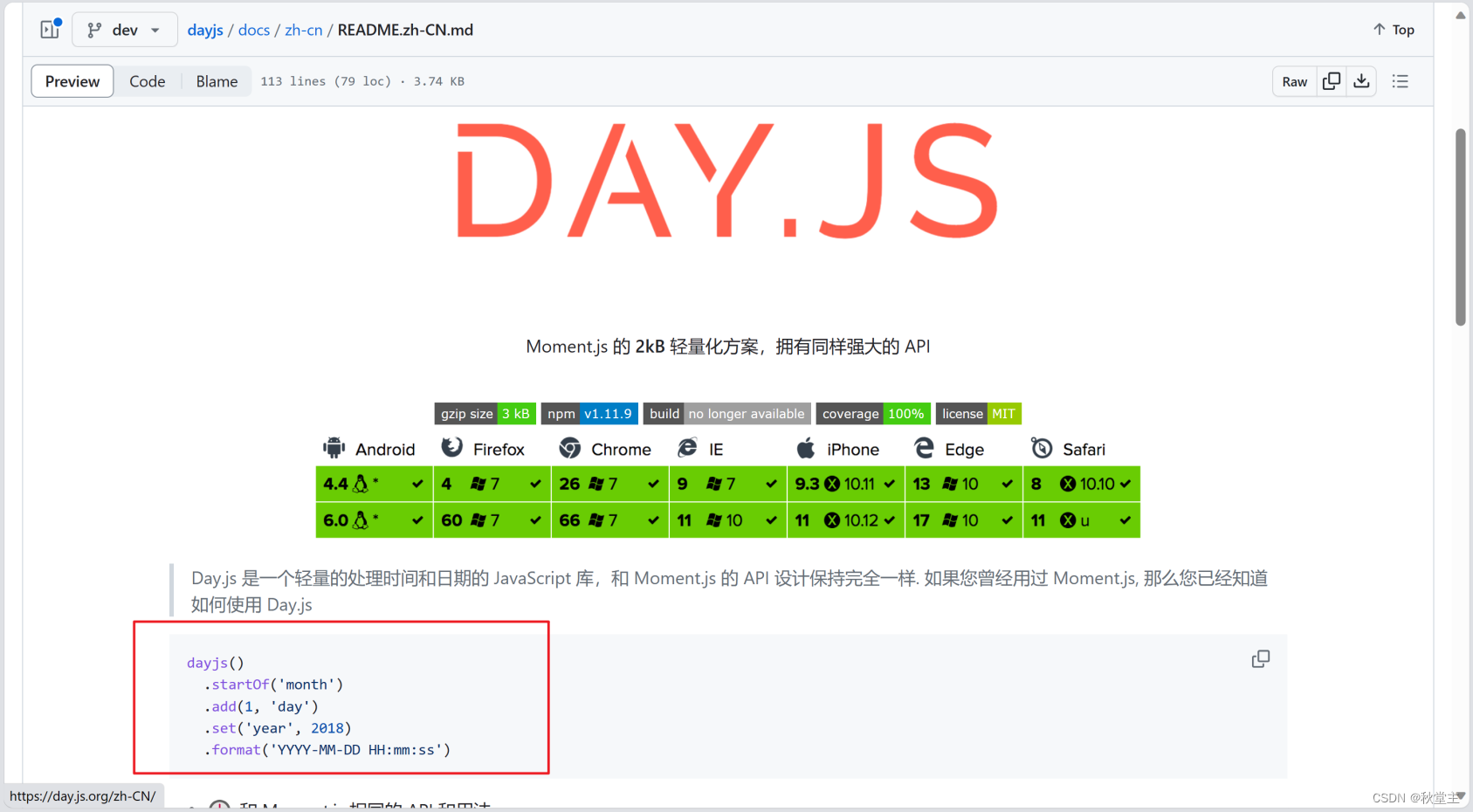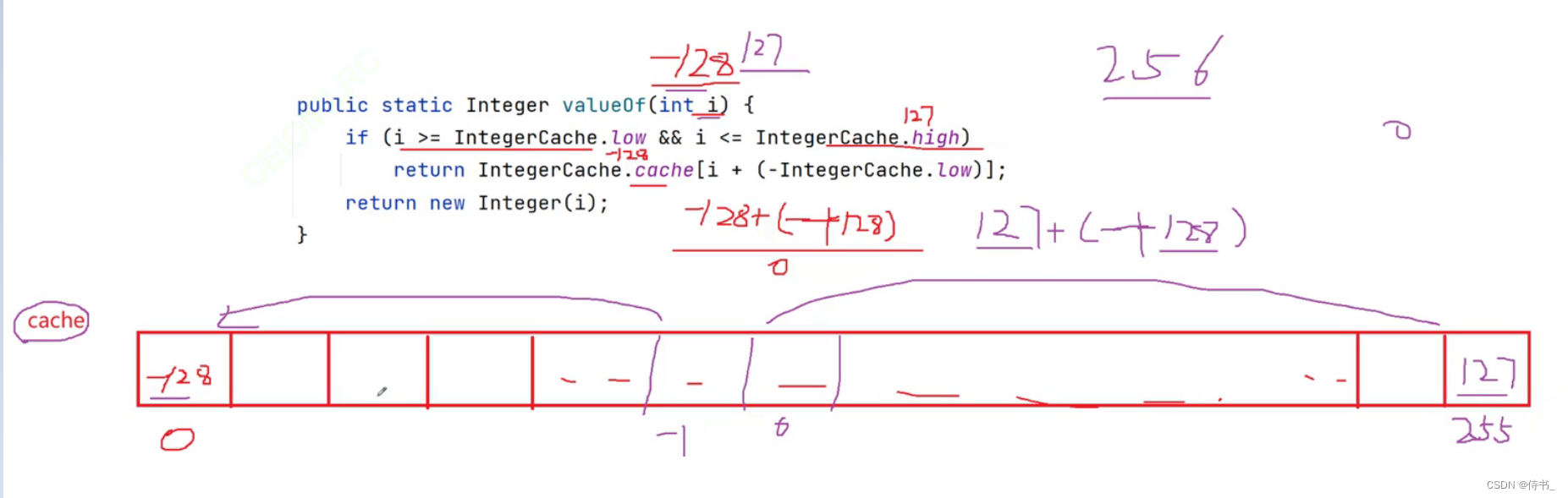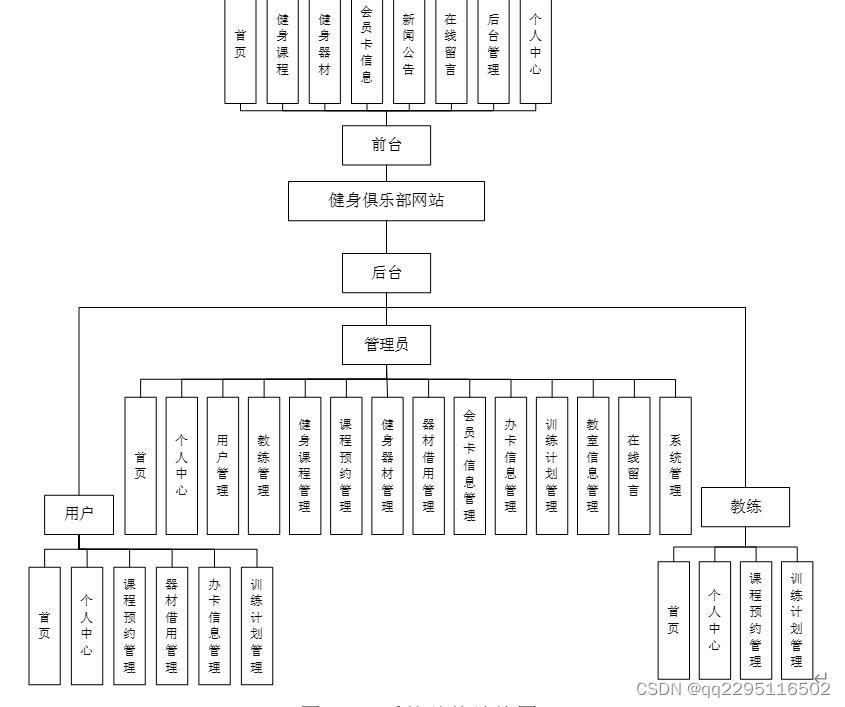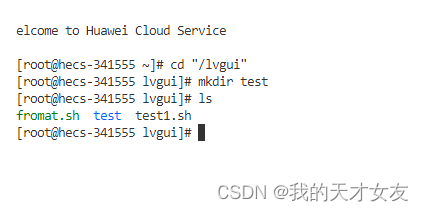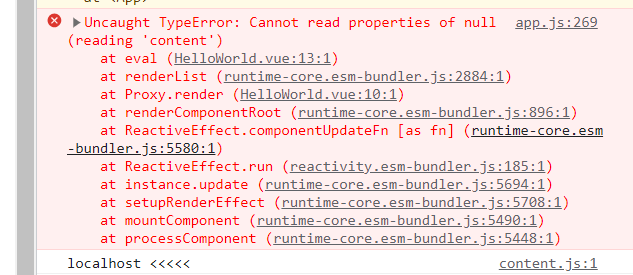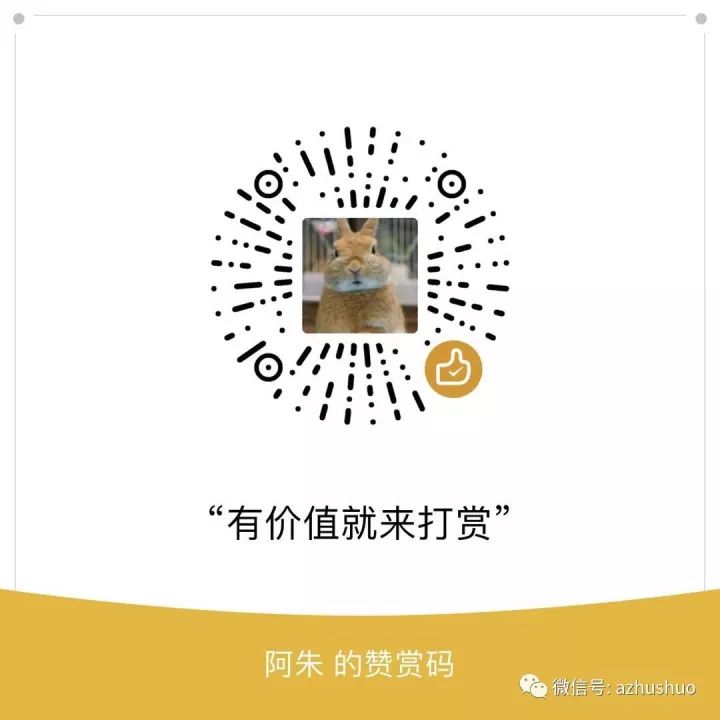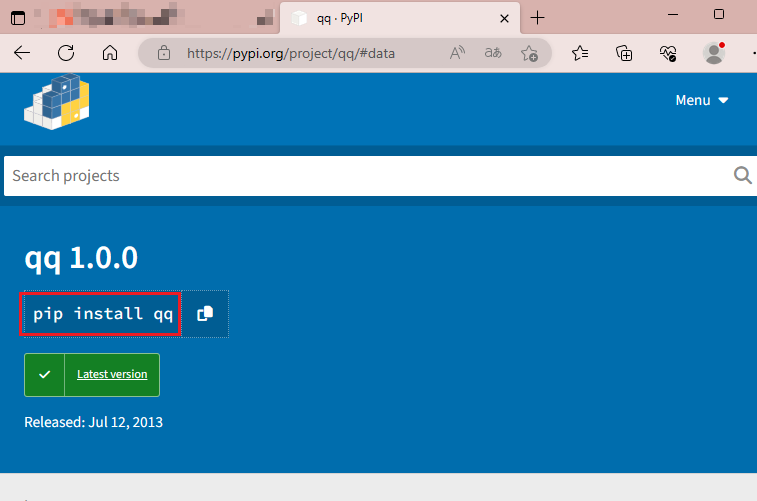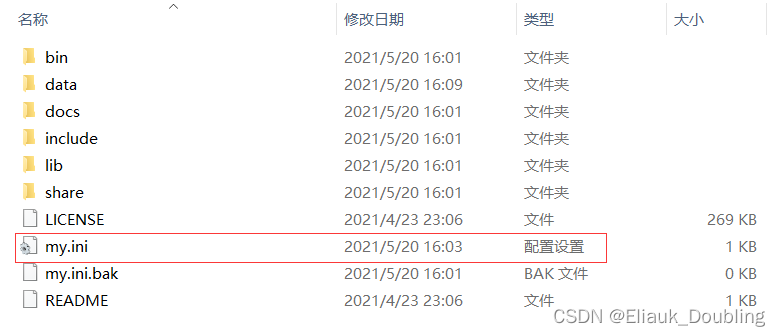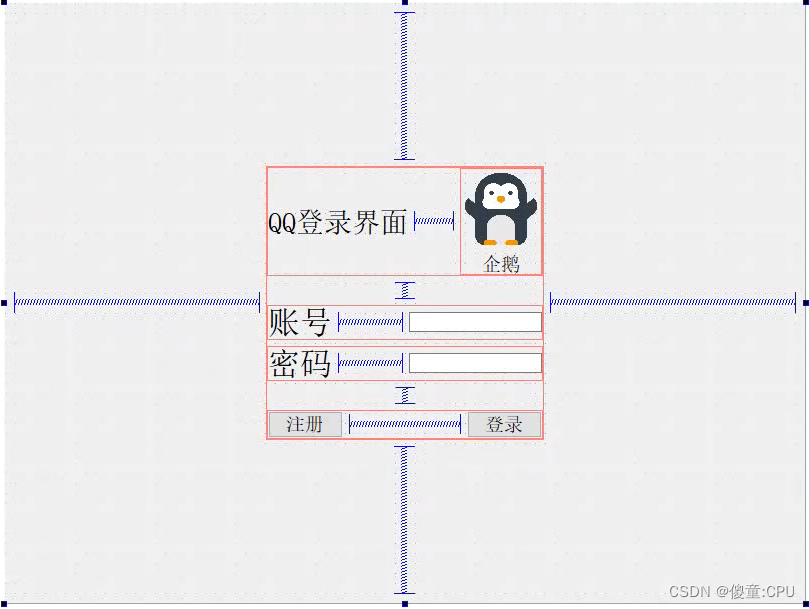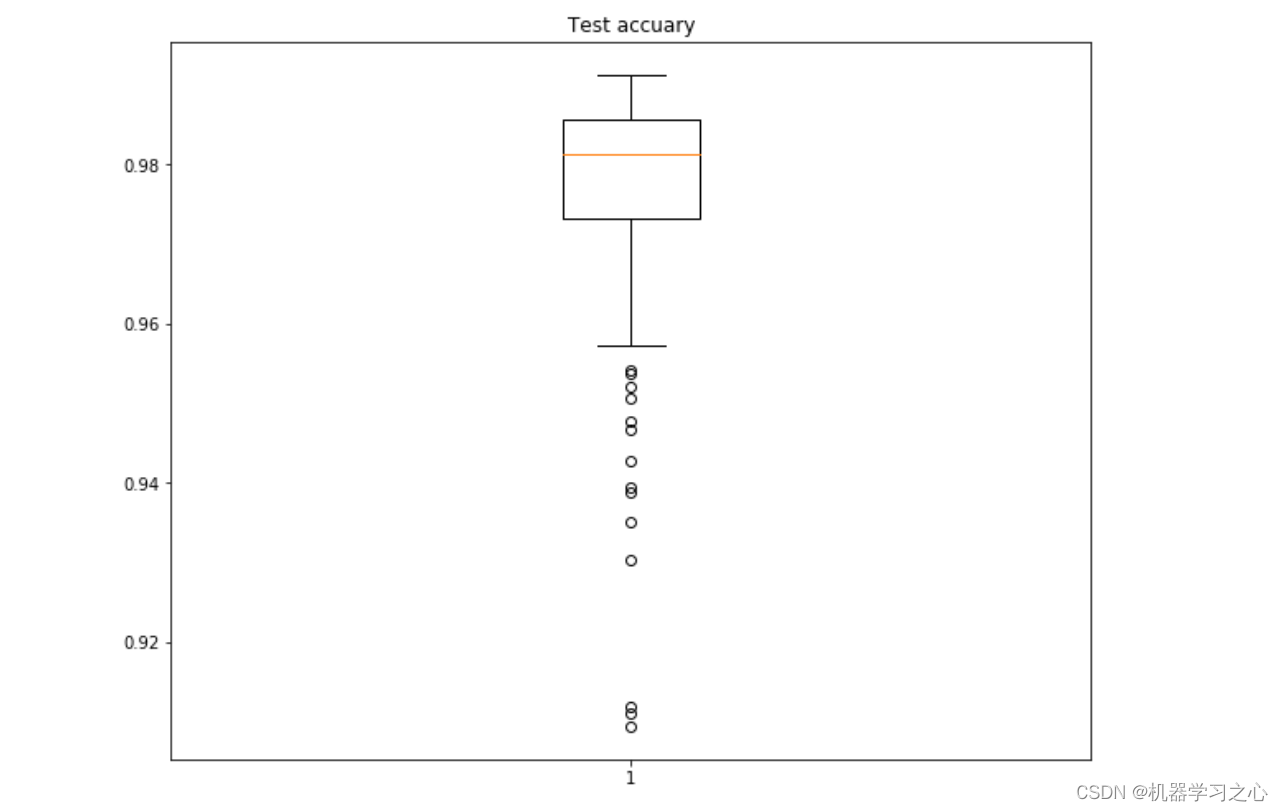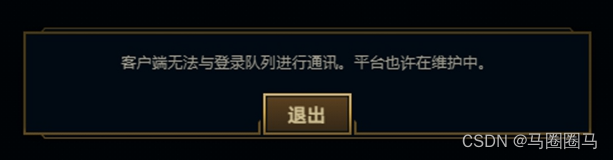目录
1 Arduino IDE
1.1 IDE下载
1.2 安装 arduino mbed os rp2040 boards
2 编程-烧录固件
2.1 打开点灯示例程序
2.2 选择Raspberry Pi Pico开发板
2.3 编译程序
2.4 烧录程序
2.4.1 Raspberry Pi Pico开发板首次烧录提示失败
2.4.2 解决首次下载失败问题
2.4.2.1 拔下Raspberry Pi Pico开发板USB接口,按住BOOTSEL按键重新接上USB接口
2.4.2.2 重新下载
2.4.3 之后直接点击烧录固件,再无需按住BOOTSEL按键
1 Arduino IDE
1.1 IDE下载
下载链接:https://www.arduino.cc/en/software
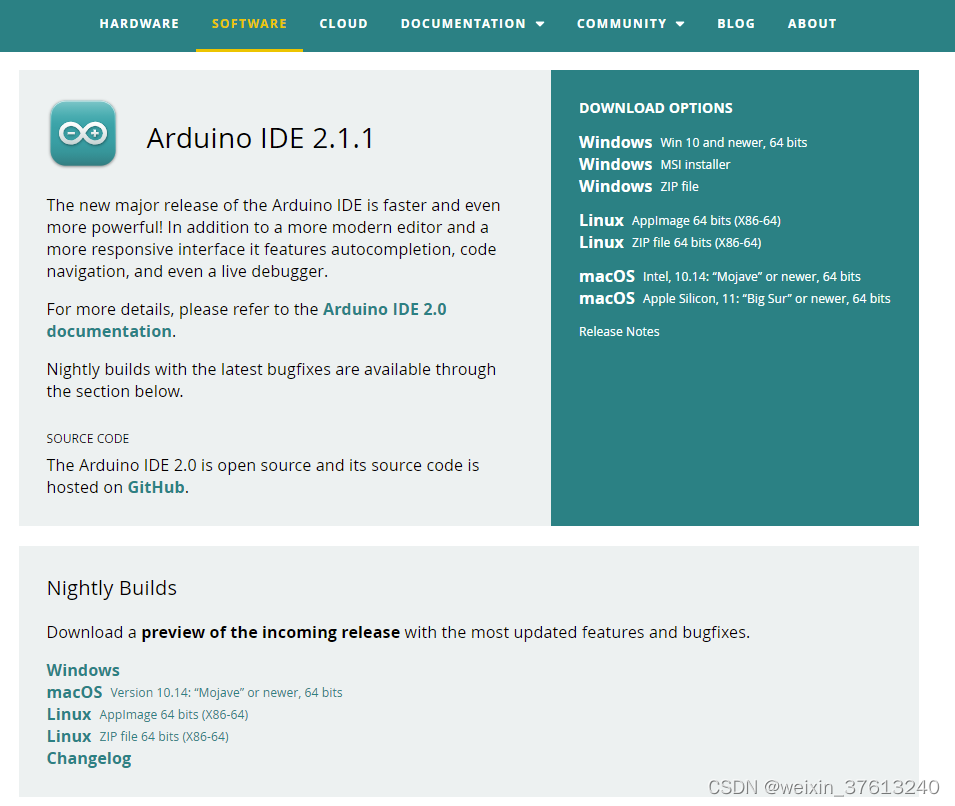
1.2 安装 arduino mbed os rp2040 boards
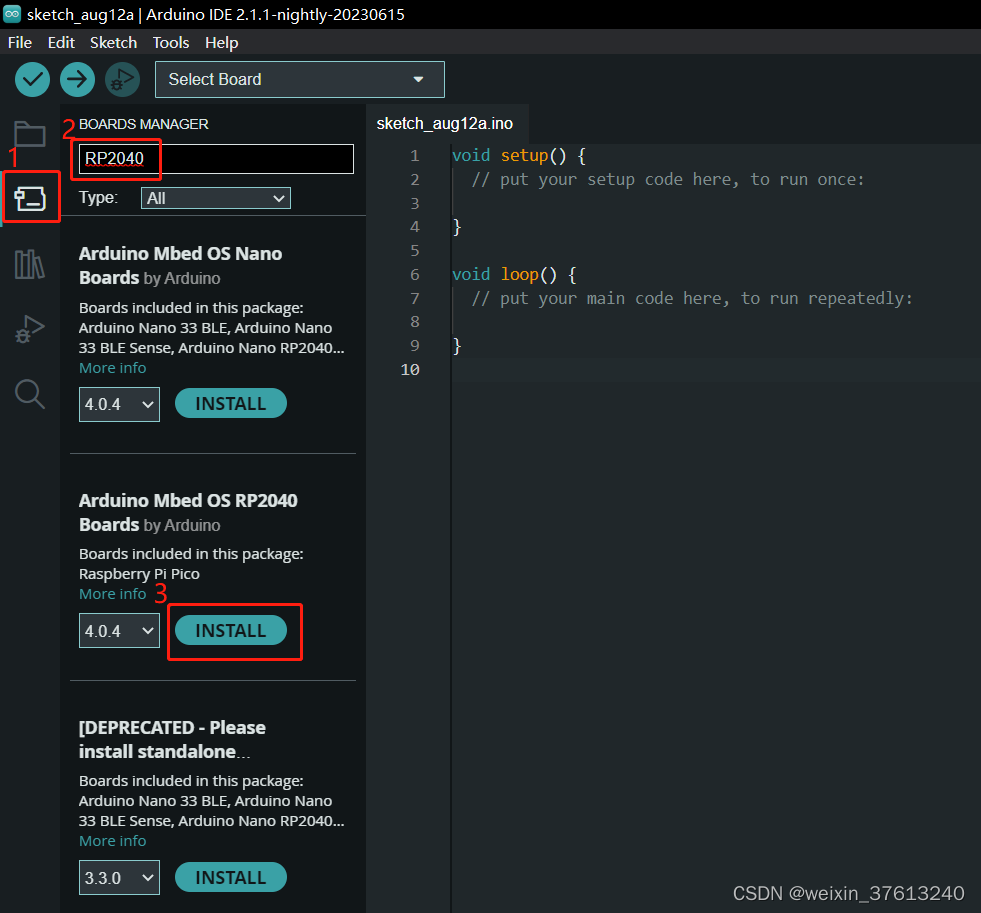
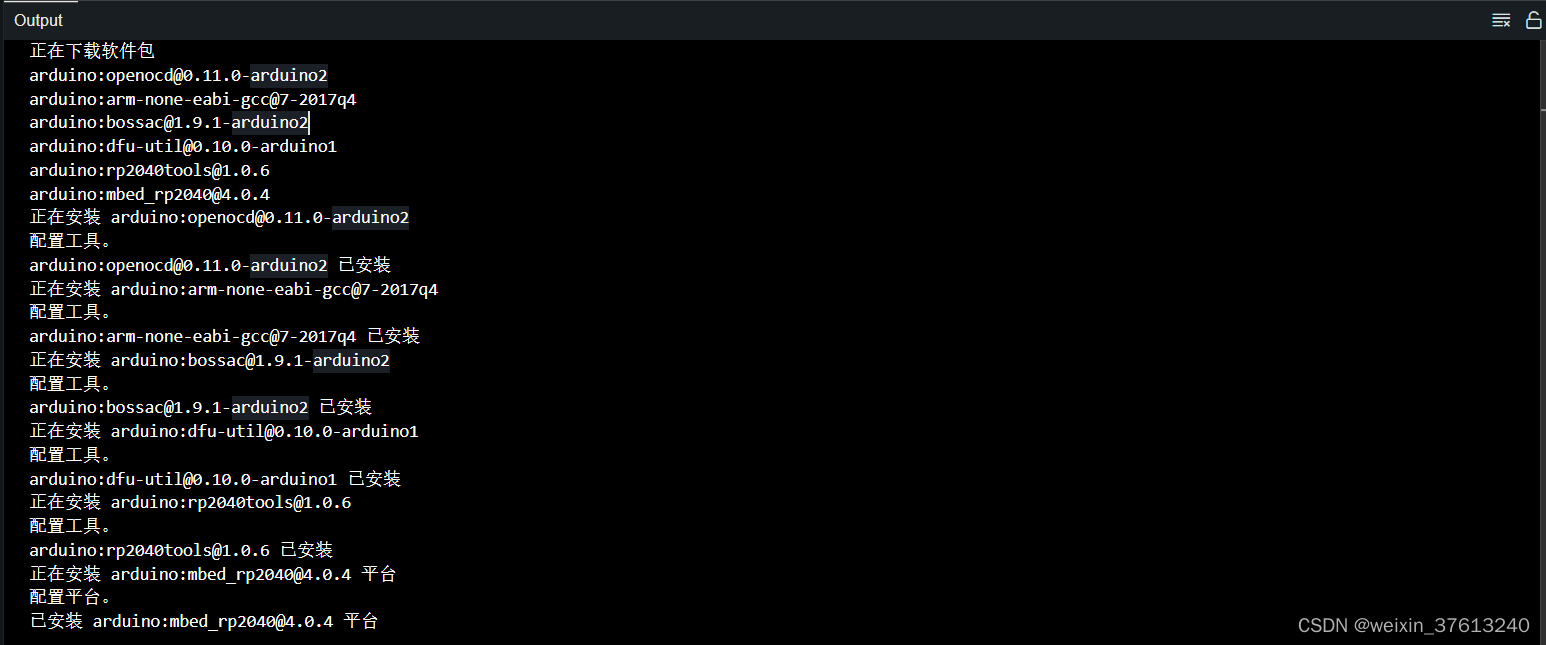
2 编程-烧录固件
2.1 打开点灯示例程序

2.2 接入RP2040开发板,选择对应的串口端口

2.2 选择Raspberry Pi Pico开发板
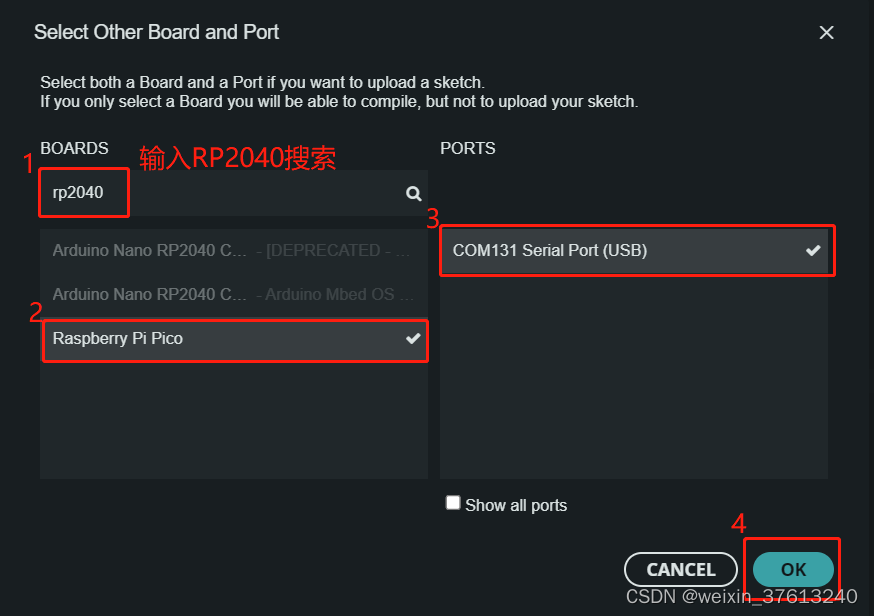
2.3 编译程序

2.4 烧录程序
2.4.1 Raspberry Pi Pico开发板首次烧录提示失败

2.4.2 解决首次下载失败问题
2.4.2.1 拔下Raspberry Pi Pico开发板USB接口,按住BOOTSEL按键重新接上USB接口
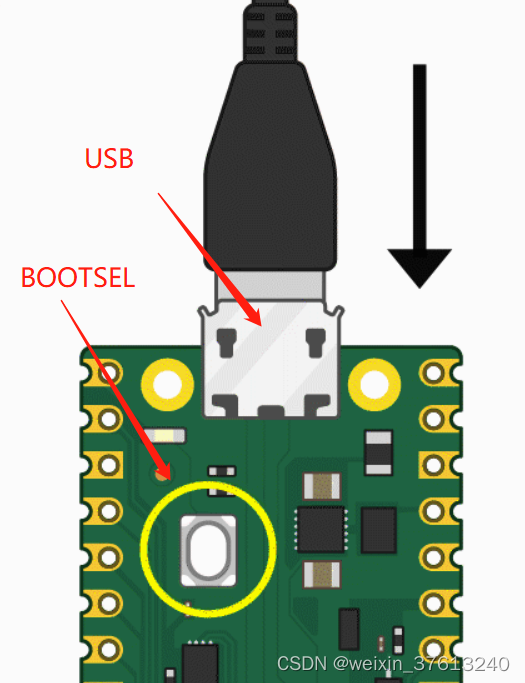
2.4.2.2 重新下载
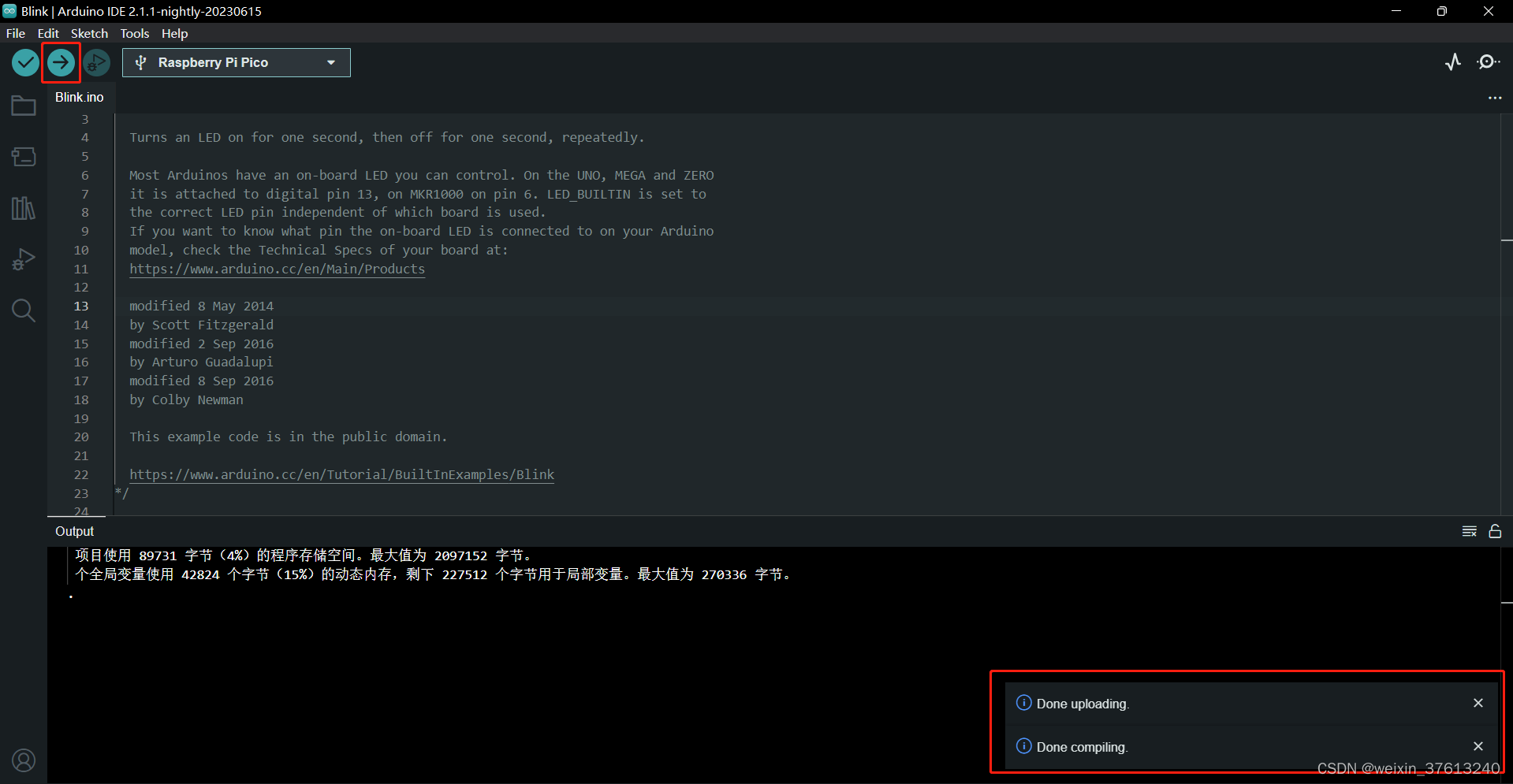
2.4.3 之后直接点击烧录固件,再无需按住BOOTSEL按键